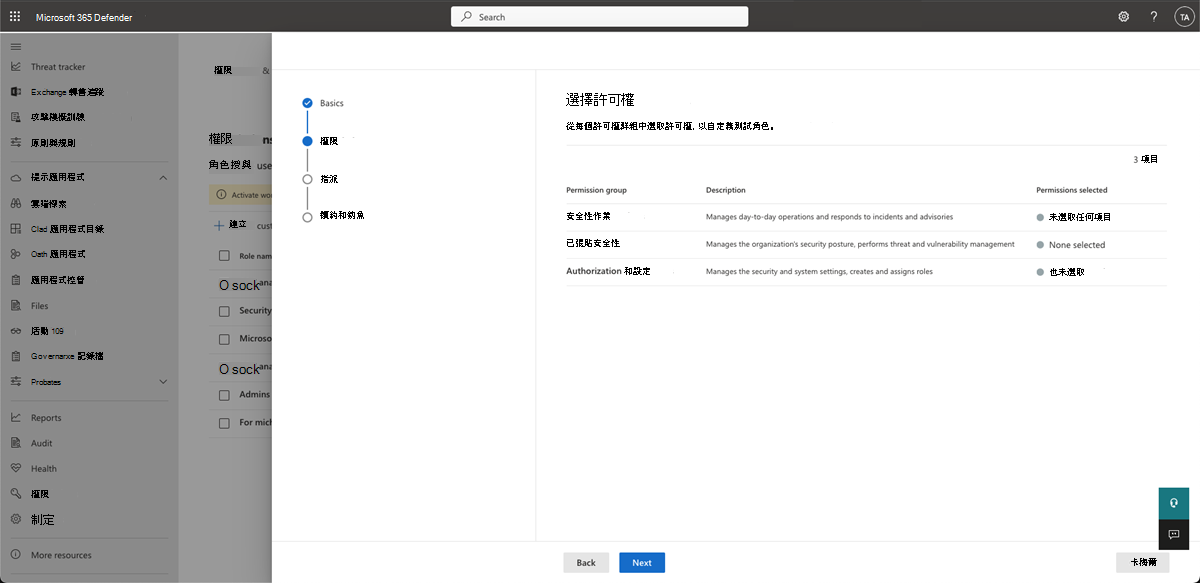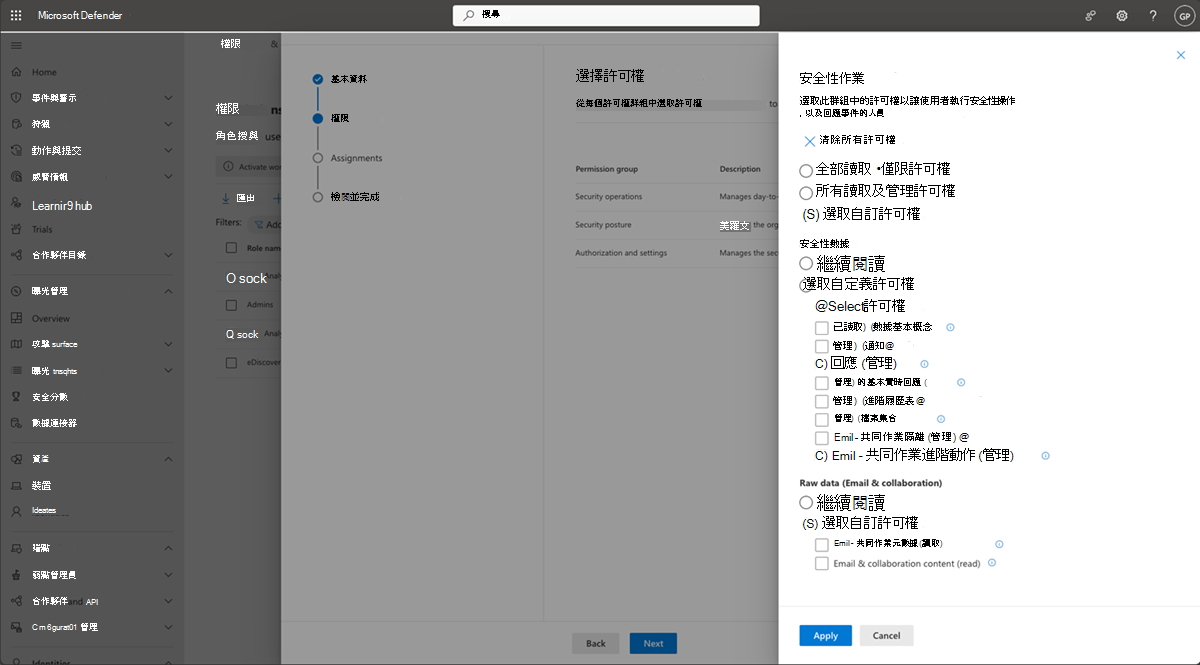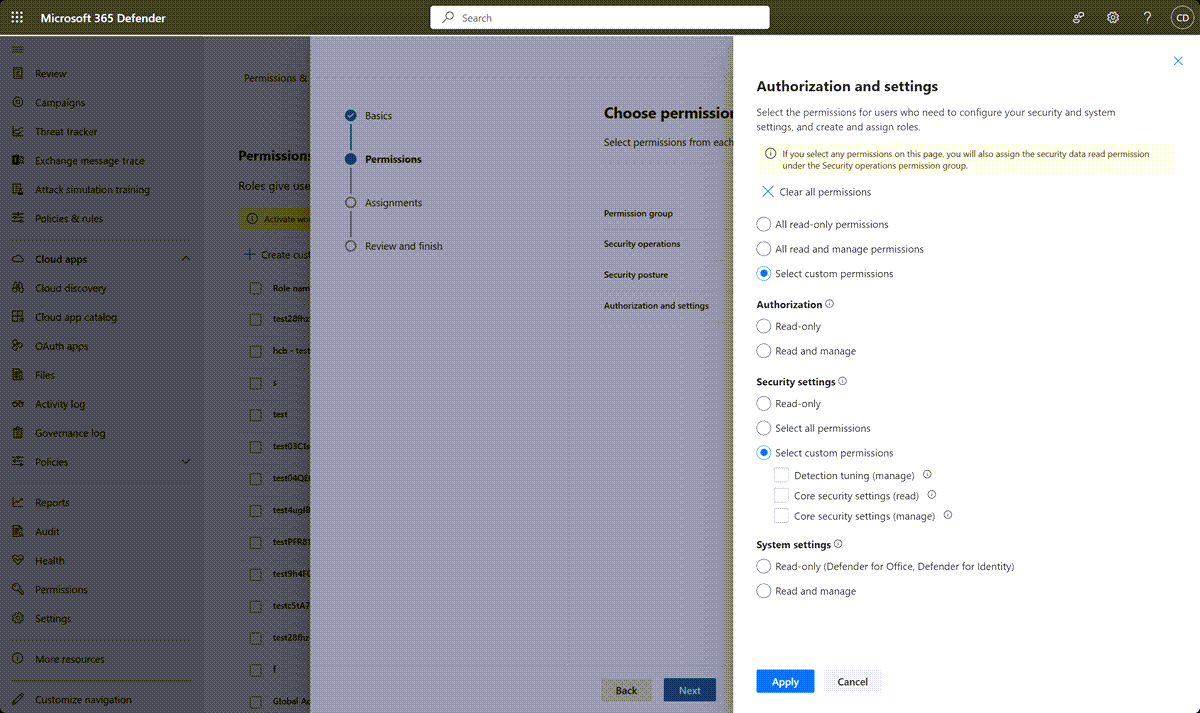使用 Microsoft Defender 全面偵測回應 Unified RBAC 建立自定義角色
適用於:
- 適用於端點的 Microsoft Defender 方案 2
- Microsoft Defender XDR
- 適用於身分識別的 Microsoft Defender
- 適用於 Office 365 的 Microsoft Defender P2
- Microsoft Defender 弱點管理
- 適用於雲端的 Microsoft Defender
建立自訂角色
下列步驟會引導您如何在 Microsoft Defender 全面偵測回應 Unified RBAC 中建立自定義角色。
重要事項
您必須是 Microsoft Entra ID 中的全域管理員或安全性系統管理員,或在整合 RBAC Microsoft Defender 全面偵測回應 中指派所有授權許可權,才能執行這項工作。 如需許可權的詳細資訊,請參閱 許可權必要條件。 Microsoft 建議您使用權限最少的角色。 這有助於改善貴組織的安全性。 全域系統管理員是高度特殊權限角色,應僅在無法使用現有角色的緊急案例下使用。
在瀏覽窗格中,移至 [系統 > 許可權]。
選取 [Microsoft Defender 全面偵測回應] 底下的 [角色],以前往 [許可權和角色] 頁面。
選 取 [建立自定義角色]。
輸入 [角色名稱和描述]。
選取 [下一步 ] 以選擇您想要指派的許可權。 權限分為三種不同的類別:
選取許可權類別 (例如安全性作業) ,然後檢閱可用的許可權。 您可以選擇指定下列不同層級的權限:
- 選取所有唯讀許可權 – 用戶會獲指派此類別中的所有唯讀許可權。
- 選取所有讀取和管理許可權 – 系統會將此類別中的所有許可權指派給使用者, (讀取和管理許可權) 。
- 選取自定義許可權 – 系統會將選取的自定義許可權指派給使用者。
如需 RBAC 自定義許可權的詳細資訊,請參閱 關於 RBAC 自定義許可權。
注意事項
如果指派所有唯讀或所有讀取和管理許可權,未來新增至此類別的任何新許可權都會自動指派給此角色。
如果您已指派自定義許可權,且已將新許可權新增至此類別,您必須視需要以新的許可權重新指派角色。
選取許可權之後,請選取 [ 套 用],然後選取 [下一步 ] 以指派使用者和數據源。
選取 [新增指派] ,然後新增 [指派名稱]。
在 [數據源] 底下,選擇指派的使用者是否擁有所有可用產品的選取許可權,或僅適用於特定數據來源:
例如,如果使用者選取單一數據源的所有唯讀許可權,適用於端點的 Microsoft Defender,他們將無法讀取 適用於 Office 365 的 Microsoft Defender 或 適用於身分識別的 Microsoft Defender的警示。
注意事項
藉由選取 [包含未來數據源],Microsoft Defender 全面偵測回應 整合 RBAC 內所有支持的數據源,以及任何未來新增的數據源都會自動指派給此指派。
在 [指派的使用者和群組] 中,選擇要指派角色的 Microsoft Entra 安全組或個別使用者,然後選取 [新增]。
注意事項
在 Microsoft Defender 全面偵測回應 Unified RBAC 中,您可以在具有相同許可權的相同角色下,視需要建立任意數量的指派。 例如,您可以在具有所有數據源存取權的角色內擁有指派,然後為只需要從適用於端點的 Defender 數據源存取端點警示的小組進行個別指派。 這可讓您維持角色的最小數目。
選 取 [下一步 ] 以檢閱並完成角色的建立,然後選取 [ 提交]。
建立角色以存取和管理角色和許可權
若要存取和管理角色與許可權,而不需在 Microsoft Entra ID 中擔任全域管理員或安全性系統管理員,您必須建立具有授權權限的角色。 若要建立此角色:
以全域管理員或安全性系統管理員身分登入 Microsoft Defender 入口網站。
在瀏覽窗格中,選取 [ 許可權]。
選取 [Microsoft Defender 全面偵測回應 下的角色]。
選 取 [建立自定義角色]。
輸入 [角色名稱和描述]。
選取 [下一步 ],然後選擇 [ 授權和設定] 選項。
在 [授權和設定] 類別飛出視窗上,選擇 [ 選取自定義許可權] ,然後在 [ 授權 ] 下選取下列其中一個:
- 選取所有許可權 - 用戶能夠建立和管理角色和許可權。
- 唯讀 - 用戶可以在唯讀模式中存取和檢視角色和許可權。
選 取 [套 用],然後選取 [ 下一步 ] 來指派用戶和數據源。
選取 [新增指派] ,然後輸入 [指派名稱]。
若要選擇獲指派授權許可權 的數據源 ,使用者將可存取:
- 選 取 [選擇所有數據源 ] 以授與使用者建立新角色及管理所有數據源角色的許可權。
- 選 取 [選取特定數據源 ] 以授與使用者建立新角色及管理特定數據源角色的許可權。 例如,從下拉式清單中選取 適用於端點的 Microsoft Defender,僅授與使用者 適用於端點的 Microsoft Defender 數據源的授權許可權。
在 [指派的使用者和群組 – 選擇要指派角色的 Microsoft Entra 安全組或個別使用者],然後選取 [新增]。
選 取 [下一步 ] 以檢閱並完成角色的建立,然後選取 [ 提交]。
注意事項
若要讓 Microsoft Defender 全面偵測回應 安全性入口網站開始強制執行新角色或匯入角色中設定的許可權和指派,您必須啟用新的 Microsoft Defender 全面偵測回應 整合 RBAC 模型。 如需詳細資訊,請參閱啟用 Microsoft Defender 全面偵測回應 整合 RBAC。
後續步驟
提示
想要深入了解? 請到我們的技術社群中與 Microsoft 安全性社群互動: Microsoft Defender 全面偵測回應技術社群。